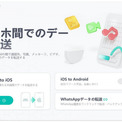
Tenorshare Co., Ltd.は、2023年7月24日(月)にiCareFone iTransGo(win) V1.0.4を更新しました。新バージョンではAndroidからiOSにSMSデータを転送する時、SMS復元に失敗する問題を修正しました。
【iCareFone iTransGoの主な機能】
●リセットせずにセットアップ後にAndroidからiPhoneへデータを転送する
●すべてのデータ丸ごと転送ではなく、必要なデータを選択的に転送する
iCareFone iTransGo公式サイト:https://bit.ly/3OAuKHr
iCareFone iTransGoを今すぐ購入:https://bit.ly/458cYko
AndroidからiPhone に乗り換えた時など、データ移行は必須です。中でも普段Androidにたくさんの音楽データを入れている方は、それらの音楽データがiPhone に全部移行できるのか?という点は非常に気になる所だと思います。そこでこの記事では、パソコンを使わずに、AndroidからiPhone に音楽データを移行する方法をご紹介します。
目次
Part1:パソコンなしでAndroidからiPhoneへ音楽を移行するアプリ
アプリ1.Googleドライブ
アプリ2. Dropbox
Part2:PCでAndroidから音楽をiPhoneへの移行方法2つ
方法1:iTransGoでAndroidからiPhoneへ音楽を一括転送【おすすめ】
方法2:iTunes経由でAndroidからiPhoneへ音楽を送る
Part1:パソコンなしでAndroidからiPhoneへ音楽を移行するアプリ
▼アプリ1.Googleドライブ
1つ目のアプリは「Google ドライブ」です。言わずとしれたGoogle提供のファイル共有アプリケーションですね。使い方は至って簡単、AndroidでGoogleアプリの音楽ファイルをアップロードしたら、iPhone 側でGoogleアプリを開いて音楽ファイルをダウンロードする、これだけです。非常に簡単ですが、音楽ファイルが大量にある場合には手間がかかってしまいます。またアップロードできる量に制限がある点にも注意が必要です。
▼アプリ2. Dropbox
2つ目のアプリは「Dropbox」です。こちらも有名ですね。使い方もGoogle ドライブ同様簡単です。DropboxのアプリにAndroidからアップロードし、iPhone でダウンロードするだけです。無料版だとアップロードできる量に上限があるので注意しましょう。また、やはり大量に音楽ファイルがある場合には手間がかかってしまう点はGoogle ドライブと同様です。
Part2:PCでAndroidから音楽をiPhoneへの移行方法2つ
つづきまして、パソコンを使って音楽ファイルを移行する方法をご紹介します。パソコンを用意する必要はありますが、一度に大量の音楽ファイルの移行ができるので快適です。
▼方法1.iTransGoでAndroidからiPhoneへ音楽を一括転送【おすすめ】
iTransGoを使えば、端末をリセットする必要なく、2000種類以上のデータをAndroidからiPhoneへ転送することができます。大量のデータを一括転送もできますし、転送したいデータを選択することも可能です。最新のiOS17とAndroid13にも対応していますので、この機会にぜひ活用してみては如何でしょうか?
iCareFone iTransGo公式サイト:https://bit.ly/3OAuKHr
iCareFone iTransGoを今すぐ購入:https://bit.ly/458cYko
step1:iCareFone iTransGoをウンロードして起動します。メインインターフェースから「Android to iOS」箇所の「スタート」ボタンをクリックします。
step2:お使いのAndroidとiOSデバイス両方をコンピューターに接続します。AndroidとiOSデバイス両方が検出されました。「Start」ボタンをクリックして続行します。スキャンするデータを選択します。「Start Scan」をクリックして続行します。数秒以内に、データの数とサイズが詳細に表示されます。「データ転送」をクリックして続行します。
step3:選択したデータは対象のデバイスに転送されています。転送中は接続を切らないでください。以下の画面が表示されたら、すべてのデータが正常に転送されました!
iCareFone iTransGo公式サイト:https://bit.ly/3OAuKHr
iCareFone iTransGoを今すぐ購入:https://bit.ly/458cYko
▼方法2.iTunes経由でAndroidからiPhoneへ音楽を送る
2つ目の方法はiTunesを使います。Apple公式のツールなので、使った事のある方も多いのではないでしょうか?
【実施手順-Android端末側】
step1.PCにiTunesをインストールし、起動します。Android端末をPCと接続し、エクスプローラーでAndroid端末のMusicフォルダを開きます。
step2.MusicフォルダをPC側にコピー&ペーストします。音楽ファイルが大量にある場合は時間がかかるので、余裕を持って実行しましょう。
step3.コピーが完了したら、Android端末をPCから外します。
【実施手順-iPhone 端末側】
step1.iPhone をPCにケーブル接続します。iTunesを開き、ライブラリ→ミュージックへとクリックして進みます。
step2.表示された画面に、先程コピーした音楽フォルダをドラッグ&ドロップします。もし不要な音楽ファイルがあれば、事前に削除しておきましょう。
step3.登録が完了したら、iTunesのデバイス欄にある「同期」をクリックすれば操作完了です。
【関連記事】
1.【最新】AndroidからiPhoneに機種変更する時に最初にやるべきこと:https://bit.ly/3rUwtOK
2.【機種変更】AndroidからiPhoneに写真を送る方法まとめ:https://bit.ly/3rOvZtN
3.【最新】AndroidからiPhoneにデータを移行する方法と注意事項:https://bit.ly/3QjzQch
【Tenorshareについて】
株式会社Tenorshareは、Windows、Mac、iOS、Android向けソフトウェアの開発・販売を中心に事業を展開し、スマホやパソコンのコンテンツ管理、データ復旧、パスワード解析、システム不具合解消など、多様な分野で良質かつ快適なサービスを提供しております。
公式サイト:https://www.tenorshare.jp
公式Twitter:https://twitter.com/Tenorshare_JP
公式YouTubeチャンネル:https://www.youtube.com/c/TenorshareJapan
公式TikTok:https://www.tiktok.com/@tenorsharejapan
配信元企業:Tenorshare Co., Ltd.
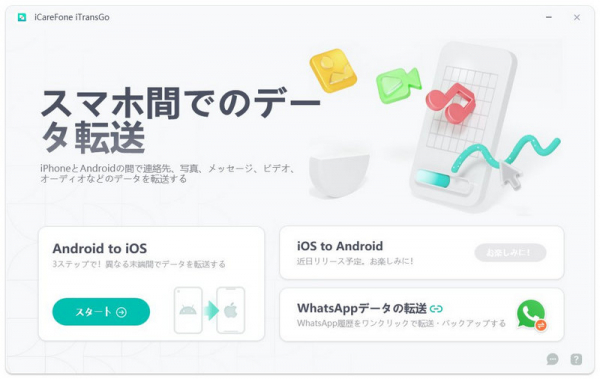



コメント